

溫馨提示:路由器正常工作狀態是指示燈SYS閃爍,WAN口常亮或閃爍,1/2/3/4口中與電腦相連的端口常亮或閃爍。
2、將電腦的本地連接IP地址設置為“自動獲取IP地址”。
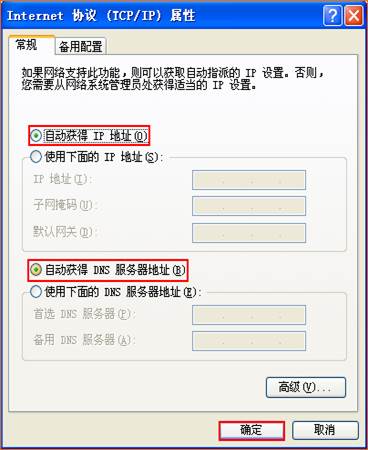
3、在瀏覽器地址欄中輸入:http://tendawifi.com 按回車鍵,在跳轉的頁面中點擊“開始體驗”。
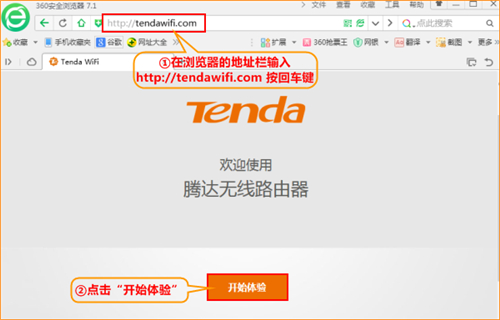
4、這時候開始選擇你的連接方式,不同的連接的方式接下來的步驟也不同,下面小編就來教你們怎么根據自己的方式進行連接:
①寬帶連接:輸入寬帶賬號和密碼,點擊“下一步”參考如下設置步驟。
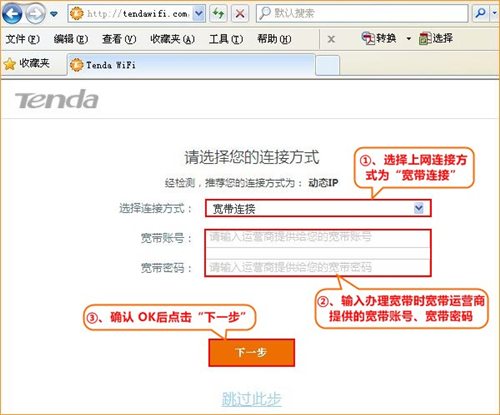
②動態連接:路由器自動識別上網方式為動態獲取,點擊“下一步”,如下圖:
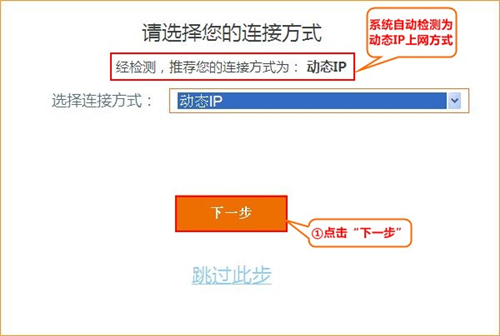
③靜態連接:在頁面中選擇“靜態IP”,填寫第二步記錄的電腦上網的固定IP地址,子網掩碼,默認網關,首選DNS服務器,備用DNS服務器信息,參考下圖:

5、選擇無線信號強度、設置路由器的無線信號名稱及密碼、并設置5-32位的路由器界面登錄密碼,點擊“下一步”,參考如下設置步驟。

6、“設置完成,路由器正在聯網中,請稍候…”,等待大約10秒鐘后,在跳轉界面點擊“更多功能”,參考如下步驟。
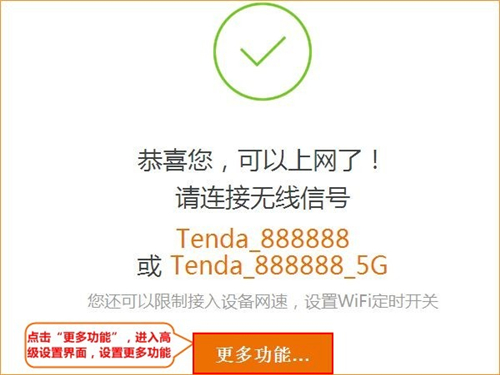
7、輸入設置的登錄密碼,點擊“登錄”,進入路由器的設置界面,參考如下設置步驟。
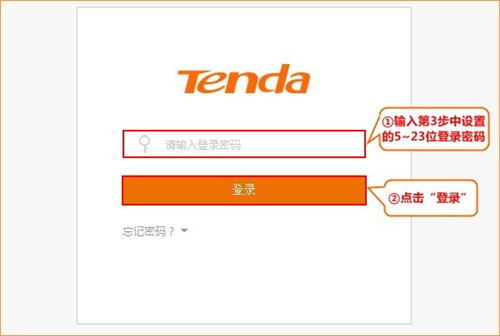
8、查看接入信息和聯網狀態
①寬帶連接:進入路由器的設置界面后,點擊“外網設置”,查看接入信息和聯網狀態。
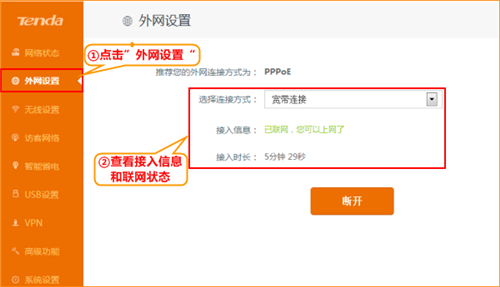
②動態連接:進入路由器的設置界面后,點擊“外網設置”,查看接入信息和聯網狀態。

③靜態連接:點擊“系統設置”,選擇 “WAN口設置”:
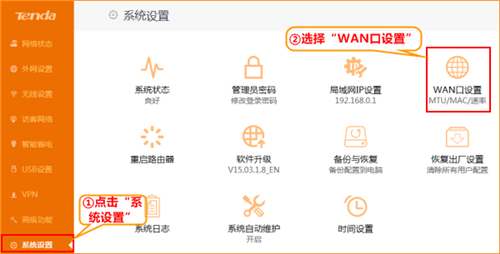
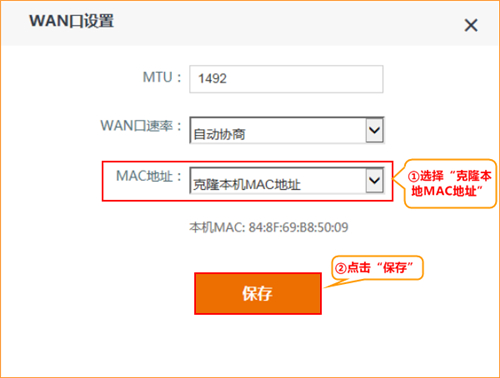
9、在設置界面,可以查看網路狀態,“外網設置”如果顯示“已聯網,你可以上網了”,說明網絡設置成功,就可以瀏覽網頁,上網沖浪了。
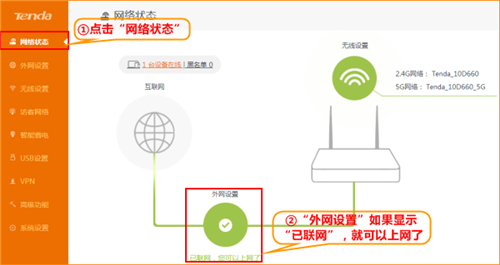
溫馨提示:通過路由器正常上網后,不需要再點擊“寬帶連接”,開機就可以直接上網;如果還有其他電腦需要上網,直接將電腦接到路由器1/2/3/4任意空閑接口,參照第二步將本地連接改成自動獲取ip即可,不需要再去配置路由器。
新聞熱點
疑難解答